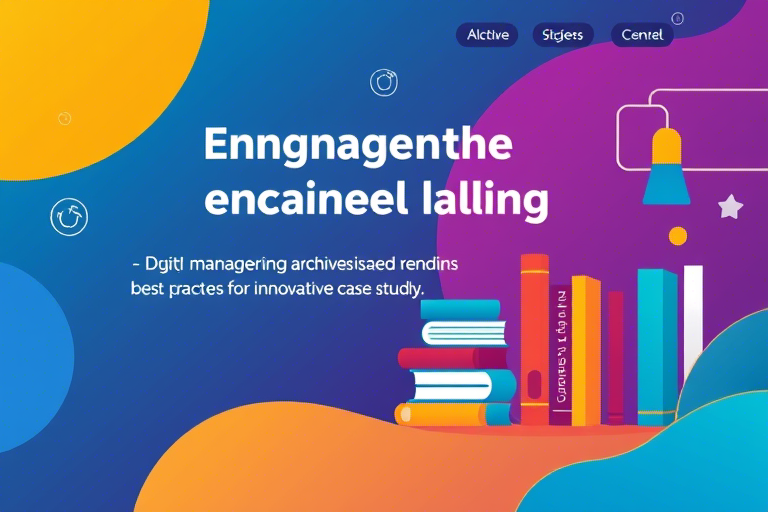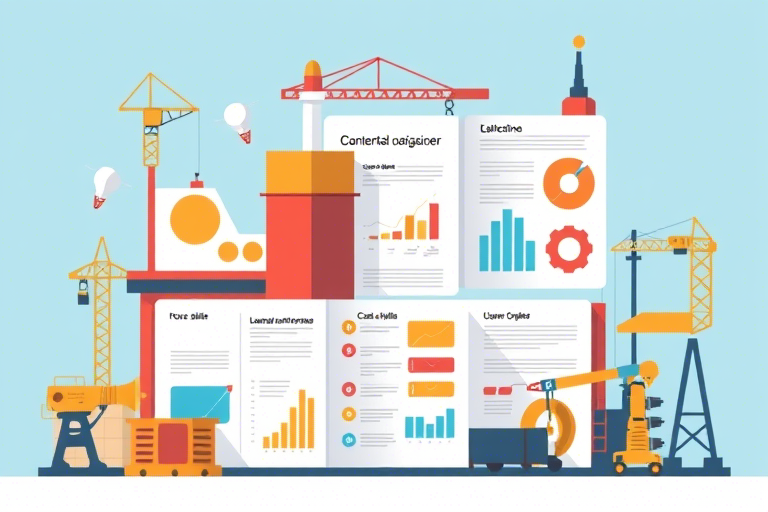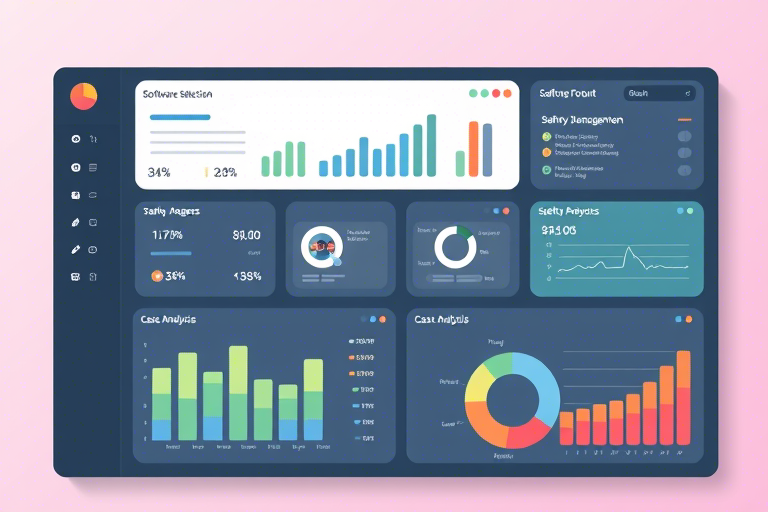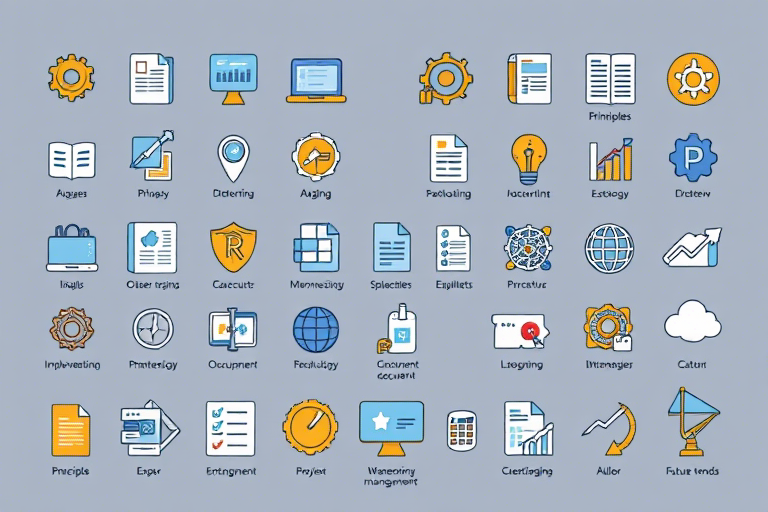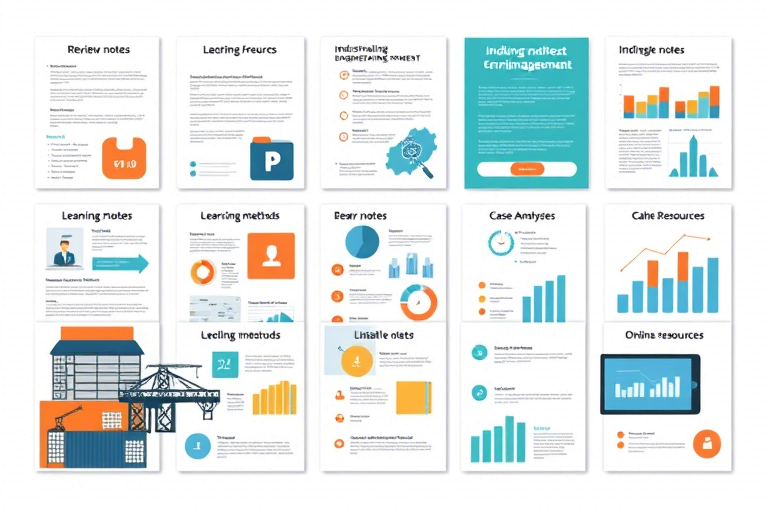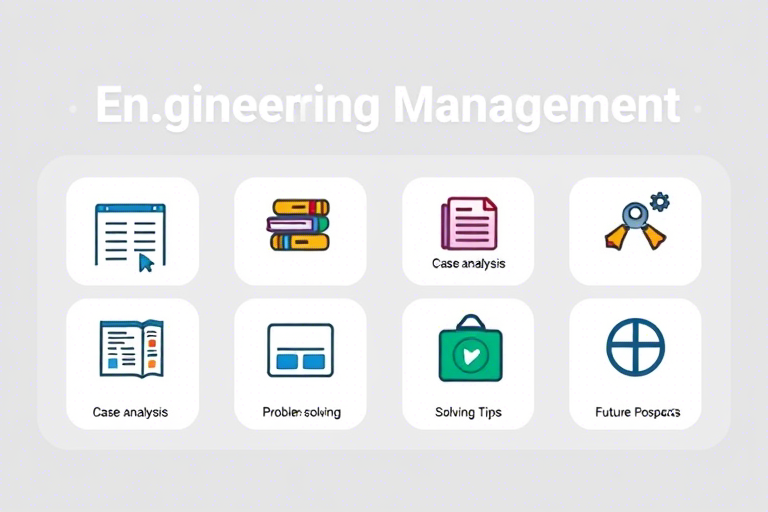如何在Excel中不用函数实现进销存管理?
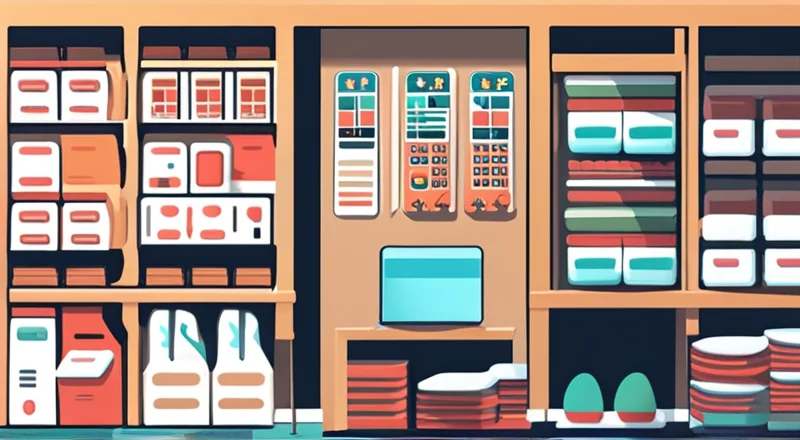
对于很多小企业或个人经营者来说,使用Excel进行进销存管理是一种经济实惠且方便的方法。但是,对于那些没有编程背景或者对Excel函数不熟悉的人来说,如何在不使用任何函数的情况下,有效地管理进销存信息呢?这篇文章将详细讲解如何通过基本的Excel操作来创建和管理一个进销存表格。
一、为什么要避免使用函数?
首先,我们要明确为什么有些用户会选择避免使用函数。一些用户可能因为害怕复杂性而避开函数,认为学习和理解这些公式会花费大量时间和精力。此外,有些用户可能担心如果自己需要在多个不同的电子表格中复制粘贴数据时,函数可能会导致问题。然而,尽管函数可以简化许多任务,但完全不使用函数并不意味着无法有效地进行进销存管理。
二、进销存表格的基本构成
一个典型的进销存表格通常包含以下几个部分:产品名称、产品编号、进货日期、进货数量、进货单价、销售日期、销售数量、销售单价等。为了更好地管理这些信息,我们需要创建一个清晰、易于操作的数据结构。
三、不使用函数的基础操作
1. 创建基础表单
第一步是在Excel中建立一个基础的表单,用于记录所有的进销存信息。打开Excel,选择新建工作簿,并根据上述提到的信息,创建相应的列名。例如,可以在A1单元格写入“产品名称”,B1单元格写入“产品编号”等。确保每一列都有明确的标签,这样在后期整理和分析数据时会更加容易。
2. 手动输入数据
当表格结构确定后,接下来就是输入实际的进销存数据。这一步骤相对简单,只需要按照实际情况在对应的单元格中输入数据即可。需要注意的是,尽量保持输入格式的一致性,以便后续操作时不会出现混乱。
3. 数据排序与筛选
当数据量逐渐增大时,对数据进行排序和筛选就显得尤为重要了。虽然我们不能使用高级的排序和筛选函数,但Excel本身提供了非常直观的手动排序和筛选功能。例如,可以通过点击工具栏上的“排序”按钮,手动调整数据的顺序。同样地,通过点击“筛选”按钮,可以根据特定条件快速找到所需的数据。
4. 数据汇总
对于进销存管理来说,数据的汇总和统计是一项关键工作。我们可以使用Excel的图表功能来帮助完成这一任务。首先,选中需要汇总的数据区域,然后在菜单栏中选择“插入”>“图表”。根据需求选择合适的图表类型,如柱状图、折线图等。通过这种方式,即使不使用复杂的公式,也能清晰地展示出进销存的趋势和规律。
5. 创建数据透视表
数据透视表是Excel中一个强大的工具,它可以帮助我们对大量数据进行动态分析。要创建数据透视表,首先选中整个数据区域,然后在工具栏上选择“插入”>“数据透视表”。在弹出的对话框中,确认数据源和放置位置,然后根据需要设置透视表字段。通过数据透视表,我们可以轻松地查看不同维度下的汇总信息,比如按月份汇总销售额,或按产品类别查看库存情况。
四、案例分析
让我们通过一个具体案例来进一步说明上述方法的实际应用。假设一家小型电子产品零售店希望通过Excel进行进销存管理。该店铺主要销售智能手机和平板电脑,每天都会记录进货和销售的情况。
首先,在Excel中创建一个包含所有必要字段的基础表格,包括产品名称、产品编号、进货日期、进货数量、进货单价、销售日期、销售数量和销售单价等。接着,根据每日实际发生的进货和销售情况,逐条输入数据到相应单元格中。
随着数据的不断积累,为了更好地管理和分析这些信息,可以使用手动排序和筛选功能对数据进行分类整理。例如,可以按月份对进货和销售情况进行汇总,以便了解每个月的经营状况。
此外,还可以利用Excel的图表功能,根据已有的进销存数据制作出各种类型的图表,如柱状图、折线图等,以直观地展示销售额的变化趋势和库存水平的波动情况。
最后,为了更深入地挖掘数据背后的价值,可以通过创建数据透视表来对数据进行多维度分析。例如,可以通过透视表查看不同时间段内各类产品的销售表现,或者对比进货和销售情况,从而发现潜在的问题和机会。
五、注意事项
虽然使用Excel不借助函数可以实现基本的进销存管理,但在某些情况下,这种方法可能存在一定的局限性。例如,当数据量较大时,手动操作可能会变得繁琐且效率低下。此外,如果需要频繁更新和修改数据,则可能会增加错误的发生率。因此,在实际应用中,应根据具体情况权衡是否引入适当的函数或外部工具来提高工作效率。
六、结语
综上所述,通过上述步骤和技巧,即使不使用复杂的函数,也可以有效地在Excel中实现进销存管理。只要合理规划数据结构,并充分利用Excel提供的各种内置功能,就能创建出既实用又高效的进销存系统。